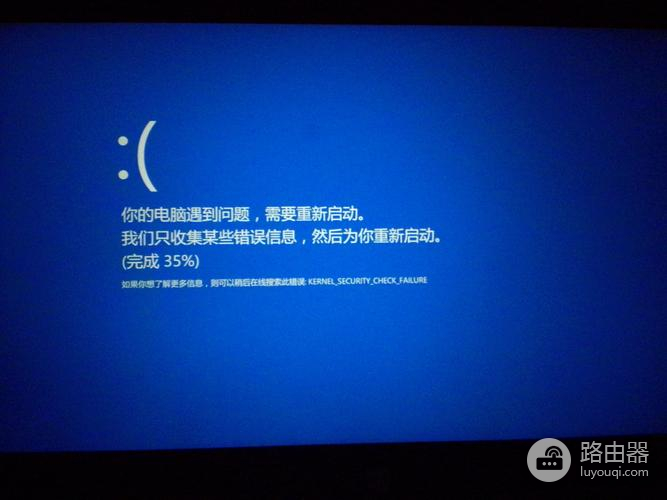mac启动蓝屏无法启动怎么解决
小编:圣子
更新时间:2023-06-28
今天我们来讨论一下关于mac启动蓝屏无法启动的问题以及如何解决。mac启动蓝屏问题可能会让很多用户感到困惑和焦虑,因为这会影响到他们的日常使用。但是,只要我们掌握了一些解决方法,就可以轻松应对这种情况。
如果你的Mac启动时遇到蓝屏并无法启动,可以尝试以下步骤来解决问题:
推荐小伙伴们下载:快快蓝屏修复助手(点击即可下载)<<<<。一键检测,快速修复各种Windows系统电脑蓝屏问题!
1. 重启Mac:按住电源按钮,直到Mac关机,然后再按一次电源按钮启动Mac。
2. 进入安全模式:重启Mac并按住Shift键,直到出现登录界面。在安全模式下,Mac会自动进行一些系统检查和修复。
3. 重置NVRAM和SMC:重置非易失性随机存取存储器(NVRAM)和系统管理控制器(SMC)可能有助于解决启动问题。具体操作可参考苹果的官方支持文档。
4. 运行磁盘工具修复磁盘:重启Mac并按住Command+R键,进入恢复模式。在菜单栏中选择实用工具->磁盘工具,然后选择Mac硬盘并点击“修复磁盘”。
5. 重新安装macOS:尝试重新安装macOS。进入恢复模式,在菜单栏中选择实用工具->重新安装macOS,然后按照指引完成重新安装。